Та доорх сувгуудаар монпэй данс хооронд шилжүүлэг хийх боломжтой.
Монпэй апликейшн ашиглах
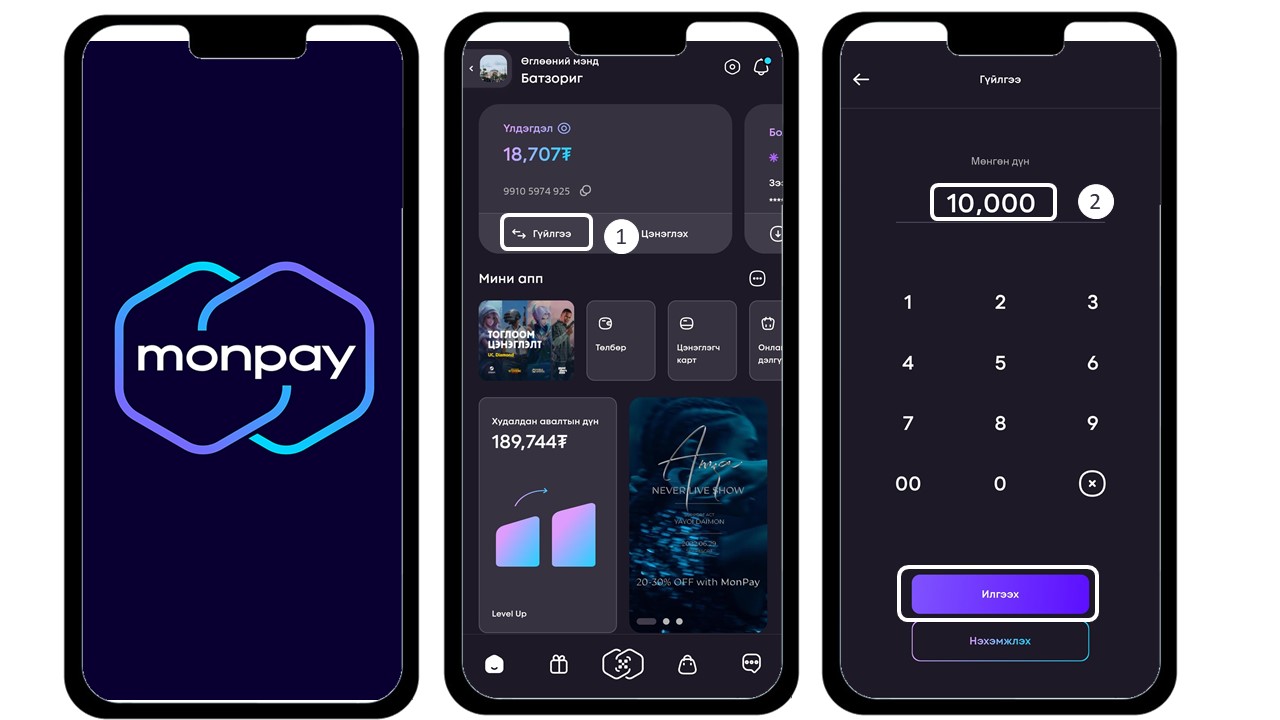
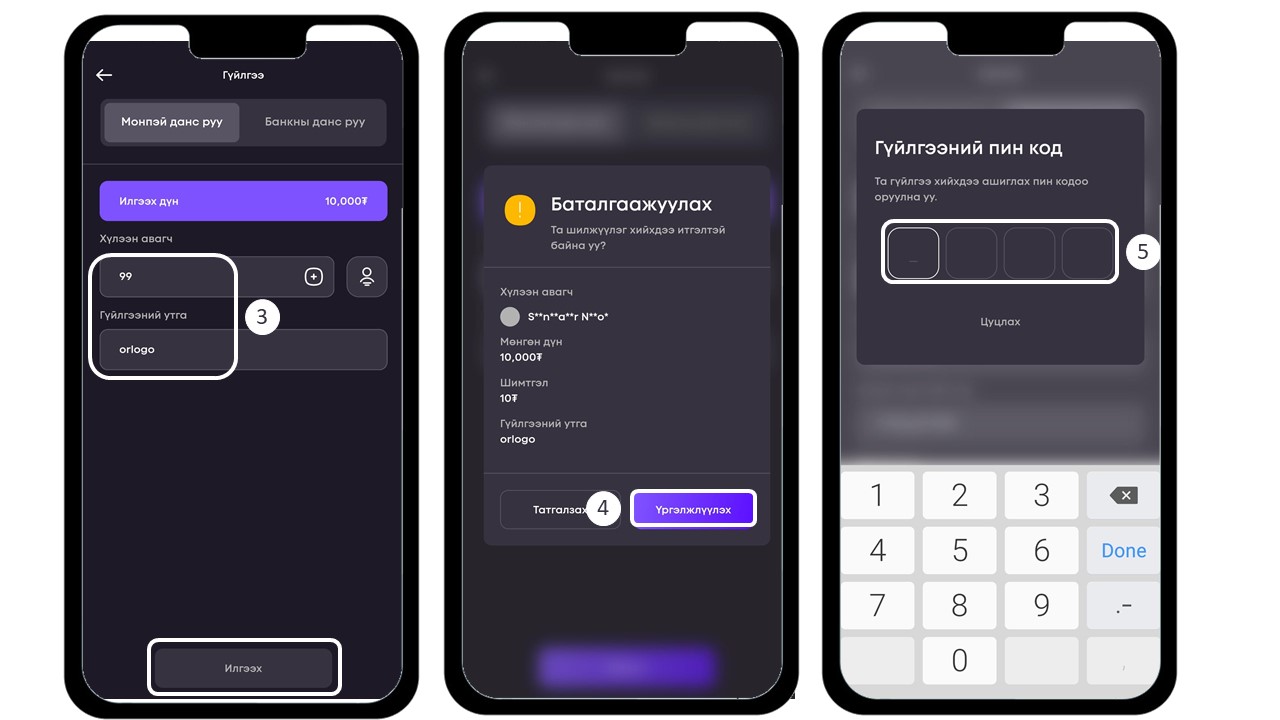 Санамж:
Санамж:
!!! Монпэй данс хооронд гүйлгээ хийх шимтгэл 10₮
!!! Монпэй апликейшн руу нэвтэрч орсоны дараа шилжүүлэг хийх боломжтой
*555# цэс ашиглах

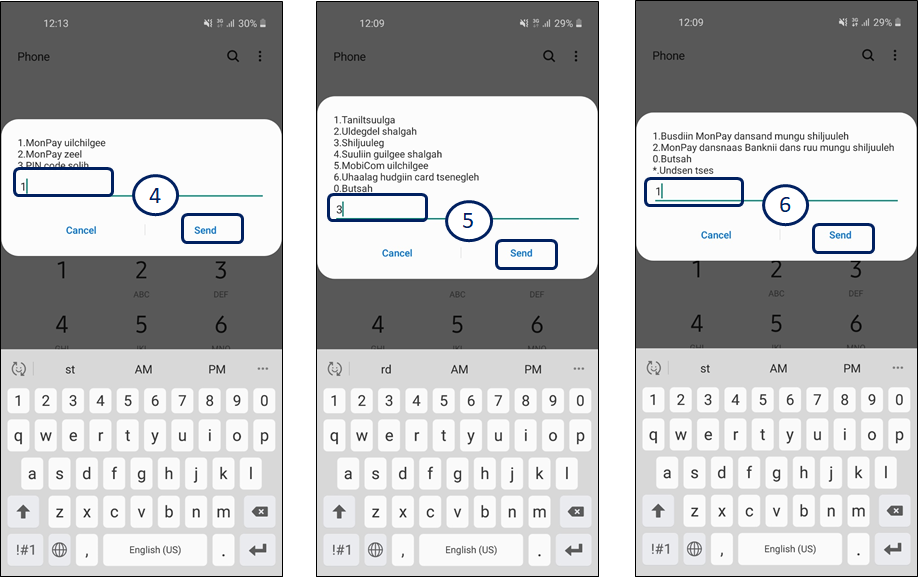
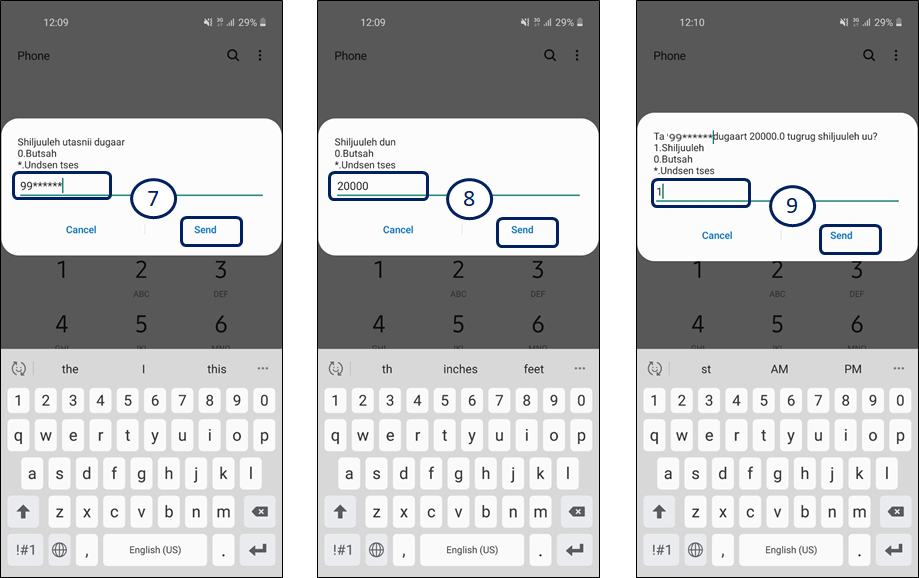
Санамж: Монпэй данс хооронд гүйлгээ хийх шимтгэл 10₮
www.monpay.mn сайт ашиглах

Санамж:
!!! Монпэй данс хооронд гүйлгээ хийх шимтгэл 10₮
!!! www.monpay.mn сайтад нэвтэрч орсоны дараа шилжүүлэг хийх боломжтой
Бүх операторын хэрэглэгч Мобикомын Үндсэн болон Гэрээт салбарт хандан дансны хуулгаа авах боломжтой.
Санамж:
- Үйлчилгээний шимтгэл хуудас тутамд 100₮ байна.
- Та салбарт өөрийн биеэр хүчин төгөлдөр цахим үнэмлэхтэй хандахыг анхаарна уу.
Та салбарын салбарын байршил, цагийн хуваарьтай ЭНД дарж хараарай.
Та монпэй апп нэвтэрч орсон бол дансаа шалгах боломжтой.

- Монпэй апп профайл цэс рүү орно
- Monpay дансны дугаар хэсэгт харагдана
Та монпэй апликейшн руу нэвтэрч монпэй данснаасаа өөрийн болон бусдын дугаарыг хэрэглээний эрхтэй болон энгийн нэгжээр цэнэглэх боломжтой.
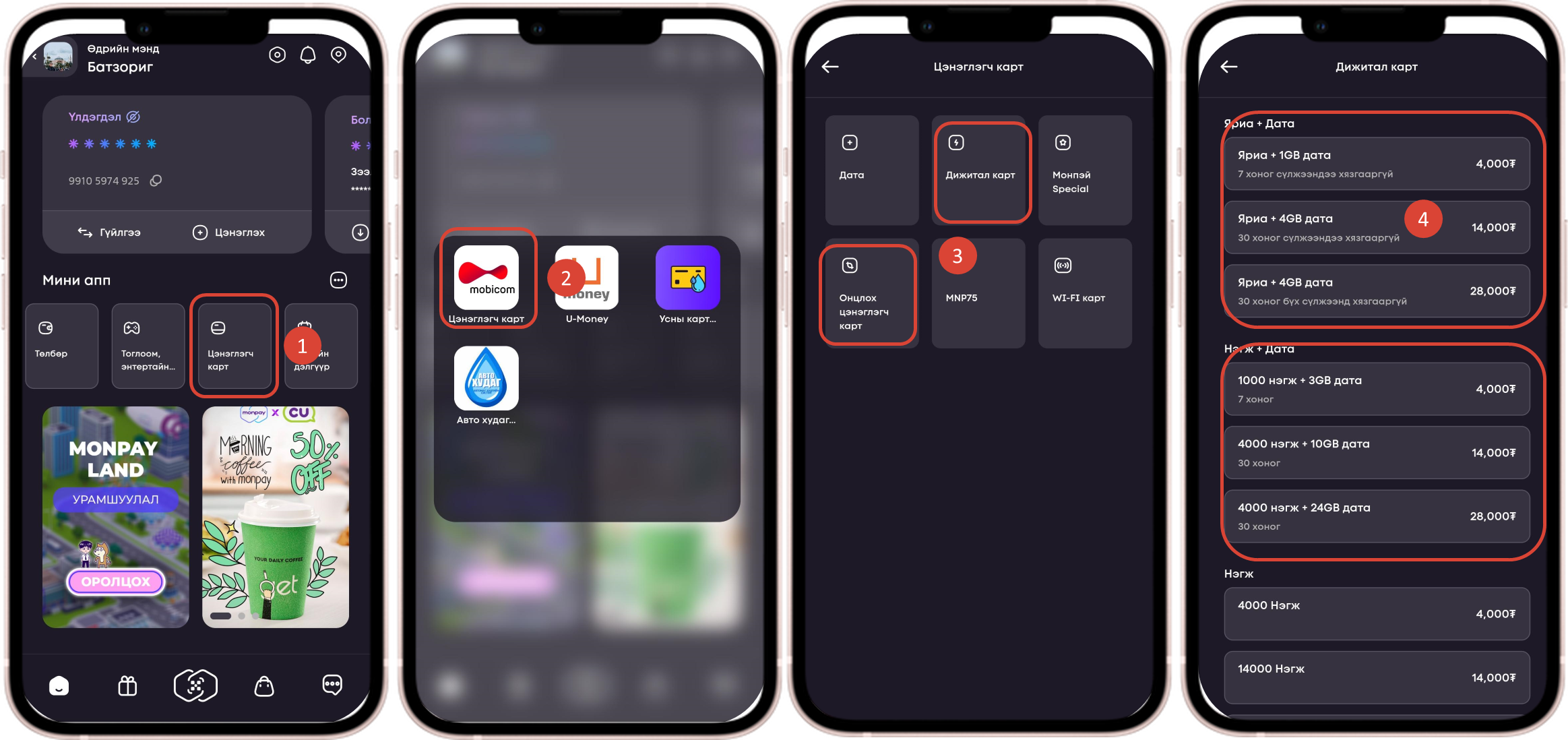
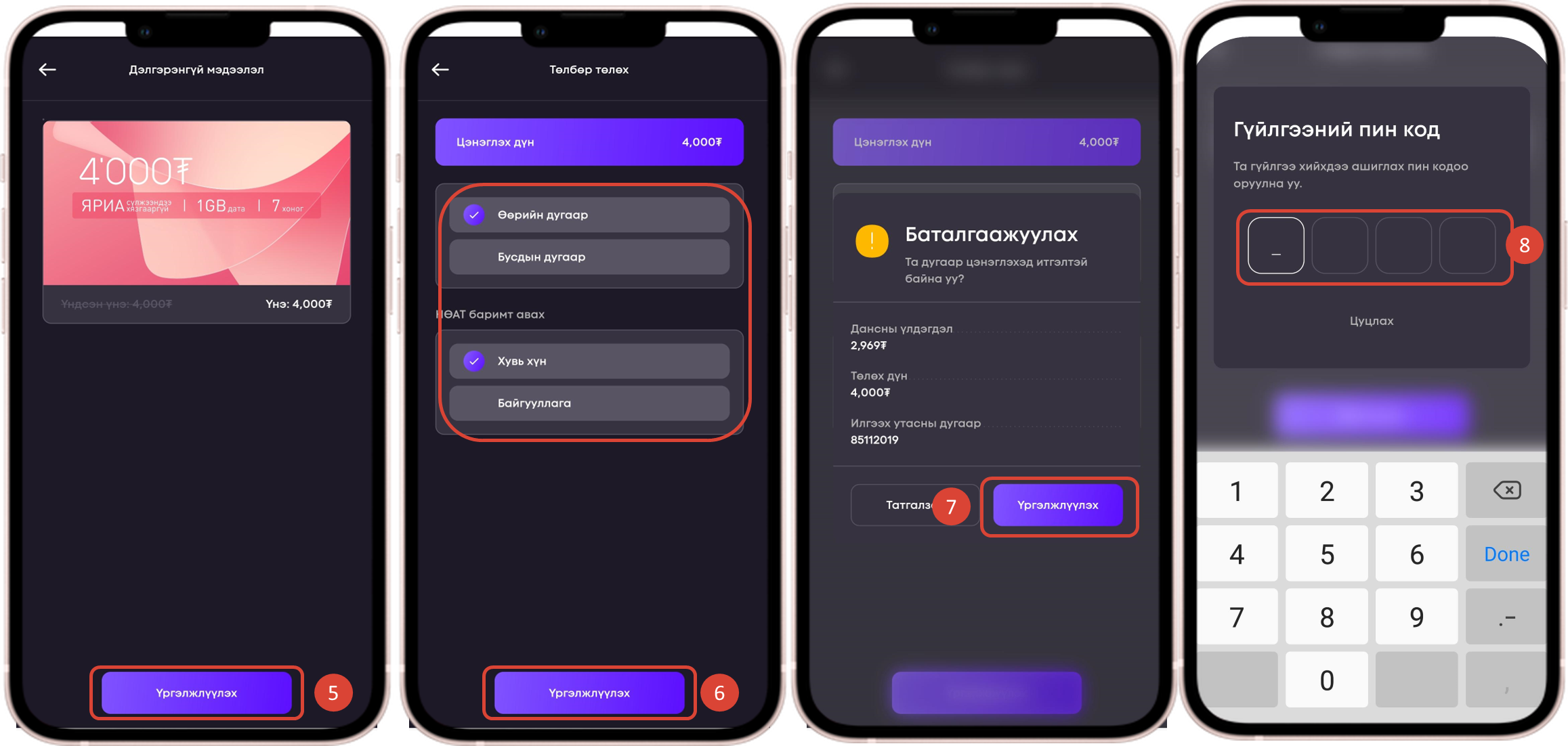
Нэгжийн төрлүүд

9,000₮-н нэгжийг зөвхөн мобиком болон monpay апликейшн ашиглан авах боломжтой.
MonPay "хялбар" байлаа.
Үйлчилгээний салбарт өөрийн биеэр хүчин төгөлдөр цахим үнэмлэхтэй хандан дансны тодорхойлолтоо авах боломжтой.
Салбарын байршил, цагийн хуваарийг ЭНД дарж хараарай.
Бүх операторын хэрэглэгчид Мобикомын үйлчилгээний салбарт хандан “MONPAY ҮЙЛЧИЛГЭЭНИЙ ХЭРЭГЛЭГЧИЙН ГЭРЭЭ”-г байгуулан монпэй данснаасаа төлбөр тооцоогоо саадгүй шуурхай хийх боломжтой.
Зарлагын гүйлгээ хийх нөхцөл | |||
Monpay дансны бүртгэлийн төрөл |
Гүйлгээний төрөл |
Гүйлгээний хязгаар |
Шимтгэл |
Гэрээ байгуулаагүй хэрэглэгчийн данс |
Дансны дээд үлдэгдэл |
100’000₮ |
200₮ |
Нэг удаагийн гүйлгээний хязгаар |
40’000₮ |
||
Нэг өдрийн гүйлгээний хязгаар |
40’000₮ |
||
Гэрээ байгуулсан хэрэглэгчийн данс |
Дансны дээд үлдэгдэл |
20 сая |
|
Нэг удаагийн гүйлгээний хязгаар |
5 сая |
||
Нэг өдрийн гүйлгээний хязгаар |
хязгааргүй |
||
Зарлагын гүйлгээ хийхдээ хэрэглэгч өөрийн ашигладаг данс, монпэй апликейшн, утасны дугаараараа зарлага хийх боломжтой. Зарлага хийхдээ дараах бичиг баримттай ирж үйлчлүүлнэ.
Хувь хэрэглэгчийн данстай бол
Дансны дугаараар (Цахим үнэмлэх)
Монпэй профайлаар (Цахим үнэмлэх)
Утасны дугаараар (Цахим үнэмлэх)
Байгууллагын данстай бол
Дансны дугаараар (Албан бичиг шаардлагагүй)
Картаар (Албан бичиг шаардлагагүй)
Данстай холбуулсан дугаараар (Албан бичиг шаардлагагүй)
Хэрэглэгчид өгөх тайлбар
Та доорх зааврын дагуу бүртгүүлэх боломжтой.
 |
1. Монпэй аппликэйшн рүү өөрийн дугаараар нэвтрэн орж цэнэглэх товчыг дарна 2. Цэнэглэх дүн хэсэгт дурын дүн оруулан цэнэглэх дарна 3. Карт холбох цэсийг дарж Шинэ карт нэмэх цэс рүү орно 4. Өөрийн картын мэдээллүүдийг үнэн зөв бөглөнө 5. Харилцагч банкнаас авсан E-pin кодоо оруулах хэсэг гарч ирэх ба та банкнаас авсан e-pin кодоо оруулсанаар баталгаажиж карт холбогдоно. |
АнхаарахТа и-пин код ашигладаг байх шаардлагатай. И-пин кодыг харилцагч банкнаасаа авах боломжтой. 2-оос дээш карт зэрэг холбох боломжгүй. Картаа устгаад дахин шинэ карт 30 хоногийн дараа бүртгүүлэх боломжтой. |
Та доорх зааврын дагуу дансаа цэнэглээрэй. Монпэй дансаа хамгийн багадаа 500₮ хамгийн ихдээ 5,000,000₮ хүртэл дүнгээр цэнэглэх боломжтой.
| Интернэт банкаар цэнэглэх |

|
| Бүртгэлтэй банкны картаас цэнэглэх |

Та өөрийн банкны картыг монпэй данстайгаа холбон бүртгэл хийсэнээр бүртгэлтэй картнаас монпэй данс руу илүү хялбар байдлаар орлого хийх боломжтой. Карт бүртгүүлэх зааврыг ЭНД дарж авна уу. |
Интернэт банкнаас шилжүүлэг хийх
Монпэй дансандаа орлого хийхдээ банкны апликейшн, цахим сувгуудаас банк хоорондын гүйлгээгээр Мобифинанс ББСБ-г сонгож 99-р эхэлсэн 11 оронтой монпэй данс болон данс эзэмшигчийн нэрээ бичиж хялбар аргаар орлогын гүйлгээ хийх боломжтой.
- Хүлээн авах банк: Мобифинанс ББСБ
- Хүлээн авах данс: 99********* (Таны 99-өөр эхэлсэн 11 оронтой монпэй дансны дугаар)
Жишээ болгон Хасбанкны интернэт банк ашигласан заавар орууллаа.

Та монпэй апп руу хандан профайл хэсгээс дансны дугаараа харах боломжтой.
Санамж
Та өөрийн монпэй дансны дугаарыг мэддэг байх шаардлагатай
Миний QR код гэдэг нь MonPay данстай холбогдсон БАР кодыг хэлнэ. Өөрөөр хэлбэл таны өөрийн дахин давтагдашгүй монпэй данс бүхий QR код бөгөөд үүнийг бусад хэрэглэгчид уншуулан шилжүүлэг хийж болохоос гадна кодоо үйлчилгээний газарт уншуулан худалдан авалт хийх боломжтой. Мөн QR кодоо зураг хэлбэрээр татаж авч бусдад илгээх, хэвлэж байршуулах боломжтой.
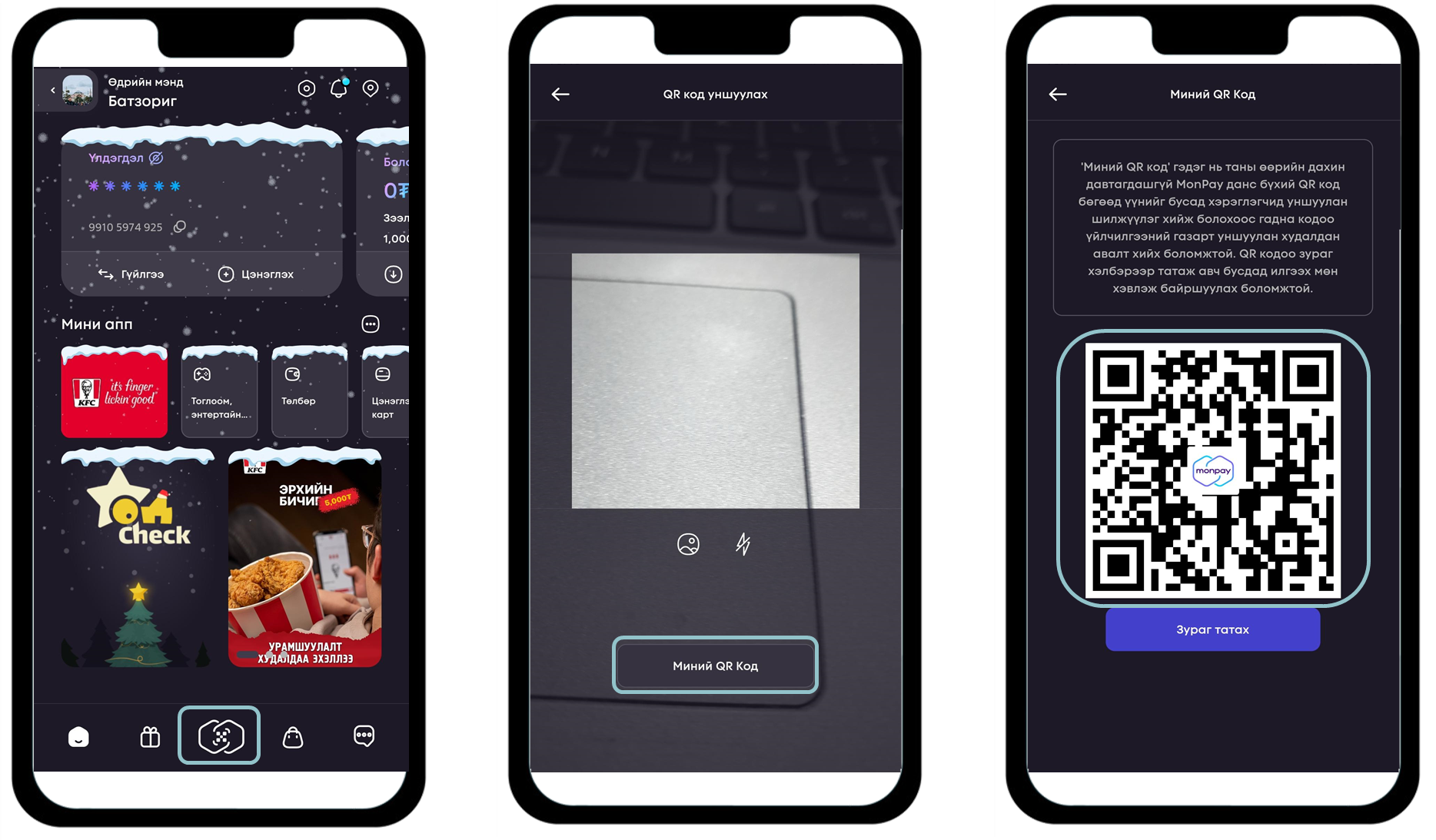
*555# цэсний нууц үгийг сэргээх заавар
Дараах зааврын дагуу нууц үгээ сэргээнэ үү


1. *555# цэс рүү залгана
2. Pin code сэргээх цэсийг сонгоно
3. Дугаар эзэмшигч Регистерийн дугаарын сүүлийн 6 оронг оруулна
4. Шинээр 4 оронтой пин код зохиож оруулна
5. Шинээр оруулсан пин кодоо давтаж оруулна
6. Баталгаажуулалт хийнэ
Монпэй апликейшны гүйлгээ хийх 4 оронотой пин кодоо мартсан эсвэл солих бол монпэй апликейшн ашиглаарай.
Пин кодоо сэргээх


1. Монпэй апликейшн руу нэвтэрсэн хэрэглэгч баруун дээд буланд байрлах тохиргоо цэс рүү орно2. Гүйлгээний пин код сэргээх хэсэг рүү орно
3. Бүртгэлтэй утасны дугаарт баталгаажуулах код авахыг зөвшөөрөх
4. Дугаар эзэмшигчийн Регистрийн дугаарын сүүлийн 6 оронг оруулан баталгаажуулах код авах товч дээр дарна
5. Утасны дугаарт ирсэн 4 оронтой кодыг оруулан баталгаажуулах товч дээр дарна
6. Шинээр үүсгэх 4 оронтой пин кодыг оруулан баталгаажуулах товч дээр дарна
7. Шинээр үүсгэсэн 4 оронтой пин кодоо давтан оруулан баталгаажуулах товч дээр дарна
Пин кодоо солих


1. Монпэй апликейшн руу нэвтэрсэн хэрэглэгч баруун дээд буланд байрлах тохиргоо цэс рүү орно
2. Гүйлгээний пин код солих хэсэг рүү орно
3. Одоогийн гүйлгээний пин кодоо оруулан баталгаажуулах товч дээр дарна
4. Шинээр үүсгэх 4 оронтой пин кодоо оруулан баталгаажуулах товч дээр дарна
5. Шинээр үүсгэсэн 4 оронтой пин кодоо давтан оруулан баталгаажуулах товч дээр дарна
6. Амжилттай солигдсон мэдээлэл харуулна.


